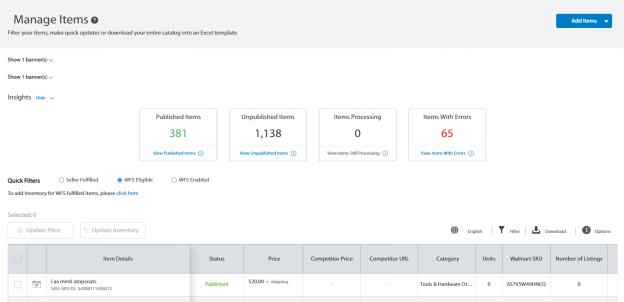将新商品添加到WFS产品目录
在使用沃尔玛配送服务 (WFS) 销售之前,您必须将商品设置为沃尔玛配送。您可以将新商品添加到您的WFS产品目录中,或将现有卖家配送的商品转换为沃尔玛配送。
开始之前
•请确保您没有创建重复的WFS和自发货listing。
•如果您已经为自发货产品完成了常规商品设置,并且现在希望设置这些商品为WFS,请将现有商品转换为WFS商品。
添加新WFS商品的流程指引
请按照以下步骤将新商品添加到WFS。
1. 下载完整商品规格表
从Seller Center(卖家中心)下载完整商品规格表:
(1)登录到Seller Center(卖家中心)。
(2)点击左侧导航菜单中的管理商品链接。
(3)点击右上角屏幕上的添加商品按钮。
(4)选择批量添加商品。
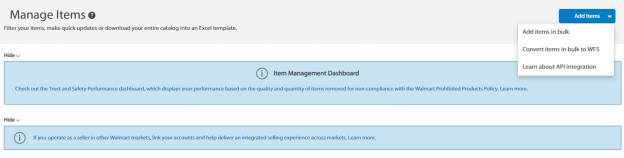
(5)从选择物流类型选项中,选择沃尔玛配送选项,然后选择您要添加的商品的类别。您一次最多可以选择7个类别。
(6)点击下载按钮。
2. 填写表格
(1)在 Excel 中打开表格。
(2)为您的商品所属的子类别选择选项卡,该类别位于每个表格的底部。
(3)填写您的数据。一旦开始填写字段,您就会注意到某些字段要求您从下拉菜单中选择,而其他字段则是非固定文本字段。
(4)在这些选项卡中,有一些属性部分,例如:
•您产品的 SKU
•沃尔玛配送服务是必需的,您需要为所有这些属性提供一个值,以便您的商品成功转换。
•合规验证是必需的,如果您的商品属于合规产品,请提供这些值。
•危险材料为有条件的/必需的。
•商品在沃尔玛网站上可见是必需的
•推荐填写以改善沃尔玛网站上的搜索和浏览
•推荐填写以在沃尔玛网站上创建变体。
•可选属性
(5)请填写您想要创建的所有商品的交易商品配置选项卡。在此选项卡中,有一些属性的部分,例如:
•您产品的 SKU
•沃尔玛配送服务是必需的,您需要为所有这些属性提供一个值,以便您的商品成功转换。
(6)保存表格文件。
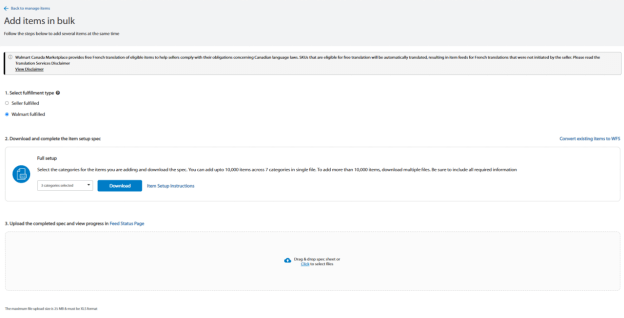
3. 上传并提交表格。
要上传表格:
(1)回到批量添加商品页面,然后附加表格,方法是将您的文件拖放到拖放区,或者点击上传表格按钮。
(2)点击提交按钮。
注:如果您附加了错误的文件类型(png、xls、jpg等),则将显示错误消息,直到您附加了正确
的文件类型。

4. 追踪您的Feed状态
您可以在Feed状态页面上追踪您的文件状态。请注意,处理Feed的预计时间为4小时。访问Feed状态页面:
(1)在左侧导航栏的商品和库存下方,选择Feed状态。
(2)选择ITEM FEED选项卡,选择沃尔玛配送单选按钮
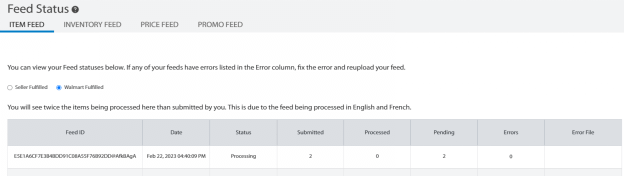
Feed Status(Feed状态)页面显示下列信息:
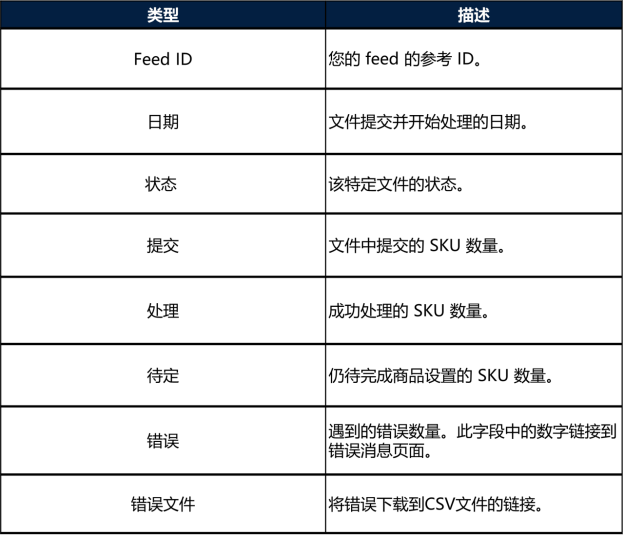
(3)如果要查看您提交的SKU的错误,请找到错误列标题。
(4)在错误列中,点击蓝色数字。您将进入一个页面,该页面包含文件/feed中存在错误的SKU列表以及错误原因。您也可以将您的Feed状态作为Excel文件下载。
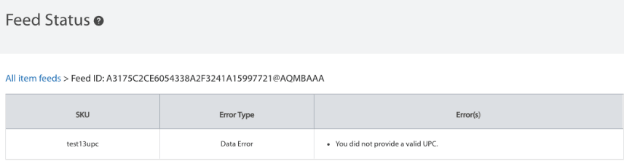
5. 处理错误
要解决您的 feed 中的错误:
(1)检查 Feed Status 页面,以了解错误的位置。
(2)在表格中,找到并解决 Feed 状态页面上列出的错误。然后,以第2步中提到的正确文件格式保存表格。
(3)在Seller Center(卖家中心)中重新上传更正后的表格。
(4)跟踪此新 feed 的状态,并验证错误是否得到解决。
6. 跟踪您的商品状态
提交 feed 后,您可以从管理商品页面跟踪每件商品的状态,在快速筛选器下选择符合 WFS 条件的单选按钮,根据特定的 SKU 过滤 SKU 详情。如果商品仍在处理,那么它仍然在我们的目录中进行设置,一旦 feed 处理,商品将进入发布状态。